Galaxy S7: Posielajte obrázky alebo videá prostredníctvom textovej správy MMS

Ako odoslať textovú správu MMS z telefónu Samsung Galaxy S7.
Schopnosť skontrolovať stav textovej správy a zistiť, či bola doručená príjemcovi, je funkcia, ktorú nájdete na väčšine bežných telefónov. V operačnom systéme Android však musíte povoliť funkciu, ktorá poskytuje tieto informácie, pretože je zvyčajne predvolene vypnutá.
Pred zobrazením informácií o doručení musíte povoliť hlásenie v aplikácii Správy.
Otvorte aplikáciu „ Messenger “.
Vyberte tlačidlo „ Menu “  umiestnené v pravom hornom rohu a potom vyberte „ Nastavenia “.
umiestnené v pravom hornom rohu a potom vyberte „ Nastavenia “.
Vyberte „ Rozšírené nastavenia “.
Povoľte „ Správy o doručení SMS “.
Poznámka: Kroky sa môžu líšiť v závislosti od telefónu a verzie operačného systému Android, ktorý používate.
Otvorte aplikáciu „ Messenger “ (alebo čokoľvek, čo používate na písanie správ).
Vyberte „ Viac “ > „ Nastavenia “.
Vyberte „ Ďalšie nastavenia “.
Podľa potreby vyberte „ Textové správy “ alebo „ Multimediálne správy “.
Zapnite „ Správy o doručení “. Na niektorých verziách môže byť nastavenie oddelené SMS a MMS. Vyberte ich podľa želania.
Teraz, keď posielate textovú správu, môžete na správu klepnúť a podržať ju a vybrať „ Zobraziť podrobnosti správy “. Na niektorých modeloch sa môže nachádzať v časti „ Zobraziť správu “.
Stavy sa zobrazí " Prijaté ", " Delivered " , alebo môže jednoducho zobraziť čas dodania. Ak správa nebola doručená, môže sa zobraziť ako stav „ Nevybavené “ alebo „ Žiadne “.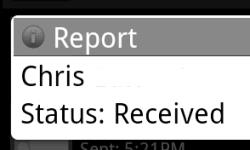
Stav sa zobrazí iba v textových správach odoslaných po aktivácii tohto nastavenia.
Ako odoslať textovú správu MMS z telefónu Samsung Galaxy S7.
Ako pripojiť a zrkadliť smartfón Samsung Galaxy S7 k televízoru.
Ako stíšiť zvuk spúšte fotoaparátu na smartfóne Samsung Galaxy S7.
Dva spôsoby blokovania hovorov na smartfóne Samsung Galaxy S7.
Ukážeme vám dva spôsoby odinštalovania aplikácií zo smartfónu Samsung Galaxy S7.
Ako vysunúť a vložiť zásobník SIM a SD karty do smartfónu Samsung Galaxy S7.
Ako zapnúť alebo vypnúť volanie cez Wi-Fi na smartfóne Samsung Galaxy S7.
Zistite, čo robí jazdný režim na Samsung Galaxy S7 a kde ho zapnúť alebo vypnúť.
Ako sa dostať z detského režimu, ak ste zabudli PIN kód.
Ako spravovať ikony uzamknutej obrazovky na smartfóne Samsung Galaxy S7.
Ukážeme vám dva spôsoby, ako vykonať tvrdý reset na smartfóne Samsung Galaxy S7.
Adresu MAC siete Wi-Fi pre váš Samsung Galaxy S7 nájdete v nastaveniach pomocou týchto krokov.
Ako skontrolovať, či bola textová správa úspešne doručená z vášho zariadenia Android.
Ako nastaviť alebo vypnúť funkciu odomykania odtlačkom prsta na smartfóne Samsung Galaxy S7.
Pripojte svoj Samsung Galaxy S7 k počítaču a prenášajte súbory medzi zariadeniami.
Po rootnutí telefónu s Androidom máte plný prístup k systému a môžete spúšťať mnoho typov aplikácií, ktoré vyžadujú root prístup.
Tlačidlá na vašom telefóne s Androidom neslúžia len na nastavenie hlasitosti alebo prebudenie obrazovky. S niekoľkými jednoduchými úpravami sa môžu stať skratkami na rýchle fotografovanie, preskakovanie skladieb, spúšťanie aplikácií alebo dokonca aktiváciu núdzových funkcií.
Ak ste si nechali notebook v práci a musíte poslať šéfovi urgentnú správu, čo by ste mali urobiť? Použite svoj smartfón. Ešte sofistikovanejšie je premeniť telefón na počítač, aby ste mohli jednoduchšie vykonávať viac úloh naraz.
Android 16 má widgety uzamknutej obrazovky, ktoré vám umožňujú meniť uzamknutú obrazovku podľa vašich predstáv, vďaka čomu je uzamknutá obrazovka oveľa užitočnejšia.
Režim Obraz v obraze v systéme Android vám pomôže zmenšiť video a pozerať ho v režime obraz v obraze, pričom video si môžete pozrieť v inom rozhraní, aby ste mohli robiť iné veci.
Úprava videí v systéme Android bude jednoduchá vďaka najlepším aplikáciám a softvéru na úpravu videa, ktoré uvádzame v tomto článku. Uistite sa, že budete mať krásne, magické a elegantné fotografie, ktoré môžete zdieľať s priateľmi na Facebooku alebo Instagrame.
Android Debug Bridge (ADB) je výkonný a všestranný nástroj, ktorý vám umožňuje robiť veľa vecí, ako je vyhľadávanie protokolov, inštalácia a odinštalovanie aplikácií, prenos súborov, rootovanie a flashovanie vlastných ROM, vytváranie záloh zariadení.
S aplikáciami s automatickým klikaním. Pri hraní hier, používaní aplikácií alebo úloh dostupných na zariadení nebudete musieť robiť veľa.
Aj keď neexistuje žiadne zázračné riešenie, malé zmeny v spôsobe nabíjania, používania a skladovania zariadenia môžu výrazne spomaliť opotrebovanie batérie.
Telefón, ktorý si momentálne veľa ľudí obľúbi, je OnePlus 13, pretože okrem vynikajúceho hardvéru disponuje aj funkciou, ktorá existuje už desaťročia: infračerveným senzorom (IR Blaster).





















